2021. 1. 22. 16:25ㆍIT/Mobile
공인인증서가 폐지되면서 다양한 인증서들이 그 대안으로 나오고 있습니다. 페이코, PASS 인증서, 모바일 인증서 등이 그 대안인데, 그중에서 가장 쉽고 간편한 인증서가 바로 통신사 인증서인 PASS 인증서입니다. 이번 포스팅에서는 PASS 인증서 발급방법에 대해서 알아보도록 하겠습니다.
1. PASS 인증서란?
PASS 인증서는 ATON에서 개발하고 SKT, KT, LG U+에서 배포하는 휴대전화 본인인증 간편 서비스입니다.

PASS 인증서는 '휴대폰 본인인증'과 '전자서명'을 결합한 플랫폼으로, 더 철저한 인증관리 체계를 갖고 있습니다. KAIT 부정가입 방지 시스템을 통해서 명의가 확인된 사용자에게만 인증서를 발급하며, 인증서 발급 및 인증 시 실시간으로 전화번호, 명의자, 단말 정보를 체크하기 때문에 더욱 안전하게 사용하실 수 있습니다.
2. PASS 인증서 발급방법
PASS 인증서는 일단 발급만 해두면 홈택스, 정부 24, 국민신문고 등 사이트에서 편리하게 이용이 가능하니 미리 발급해 두실 것을 추천합니다. PASS 인증서 발급 방법은 매우 간단합니다. 아래의 방법대로 진행만 해주시면 됩니다.
Step 1 구글 플레이 스토어에서 "PASS"를 검색하여 자신의 통신사에 맞는 PASS 앱을 찾습니다. 각 통신사 별로 PASS 앱이 따로 있기 때문입니다. 이 과정이 번거로우신 분은 아래의 링크를 통해서 구글 플레이에 접속하실 수도 있습니다.
PASS by SKT – 연말정산, 빠르게 PASS! - Google Play 앱
[PASS 소개] - 간편 본인확인, 모바일운전면허 확인, 인증서, QR출입증 등 인증 서비스와 금융, 보험 건강, 투자정보 등 종합 핀테크 서비스를 제공합니다. [주요 기능] 본인확인: 간편 본인확인 인
play.google.com
PASS by KT – 연말정산, 빠르게 PASS! - Google Play 앱
'‘PASS에서 3초만에 인증서 발급부터 간편 전자서명까지!’ [서비스 소개] - 복잡한 인증 ‘PASS 앱’으로 빠르고 쉽게 인증하세요. [서비스 대상] - KT 모바일/KT MVNO(알뜰폰) 고객 ※ 만 14세 이상의
play.google.com
PASS by U+ 연말정산, 빠르게 PASS! - Google Play 앱
[PASS(U+인증)란?] -개인정보 입력 없이 비밀번호 혹은 생체인증(지문/홍채/얼굴 등)으로 안전하고 간편하게 본인인증을 할 수 있는 서비스입니다. 다양한 인증 서비스를 모바일 환경에 맞게 제공
play.google.com
Step 2 자신의 통신사에 맞는 PASS 인증서 앱을 선택하여 [설치] 버튼을 터치하여 설치를 진행해주세요.

Step 3 PASS 인증서 앱을 처음 실행하면 아래와 같이 권한을 부여하는 화면이 나옵니다. 기본적인 인증 기능만 이용하실 분은 필수 옵션만 체크하시고, 지문 인증이나 QR코드 인증을 사용하실 분은 해당 옵션을 체크 후 진행해주세요.

Step 4 허용했던 접근권한에 대해서 다시 확인하는 팝업 창이 나타납니다. 먼저 전화 기능에 대해서 [허용] 버튼을 터치해주세요.

Step 5 이어서 기기의 사진, 미디어, 파일에 대해서 접근권한 [허용]을 터치해주세요.

Step 6 PASS 인증서 앱이 실행되면 아래와 같은 화면을 보실 수 있습니다. 'PASS 회원 가입하기' 버튼을 터치해주세요.

Step 7 회원가입과 관련한 수많은 약관이 펼쳐집니다. 필수 동의해야 하는 약관은 상단에 있는 3개 약관뿐이니, 꼼꼼히 확인하셔서 체크하시기 바랍니다.

Step 8 본인인증 과정을 거칩니다. 이름, 생년월일, 성별, 휴대폰 번호를 입력 후 [인증] 버튼을 터치해주세요.

Step 9 문자 메시지 앱으로 도착하는 문자의 인증번호 6자리를 확인해주세요. 문자 메시지 발신번호는 114입니다.

Step 10 PASS 인증서 앱으로 돌아와 인증번호를 입력하고 [확인] 버튼을 터치해주세요. 스마트폰 기종에 따라 인증번호가 자동으로 들어가는 경우도 있습니다.
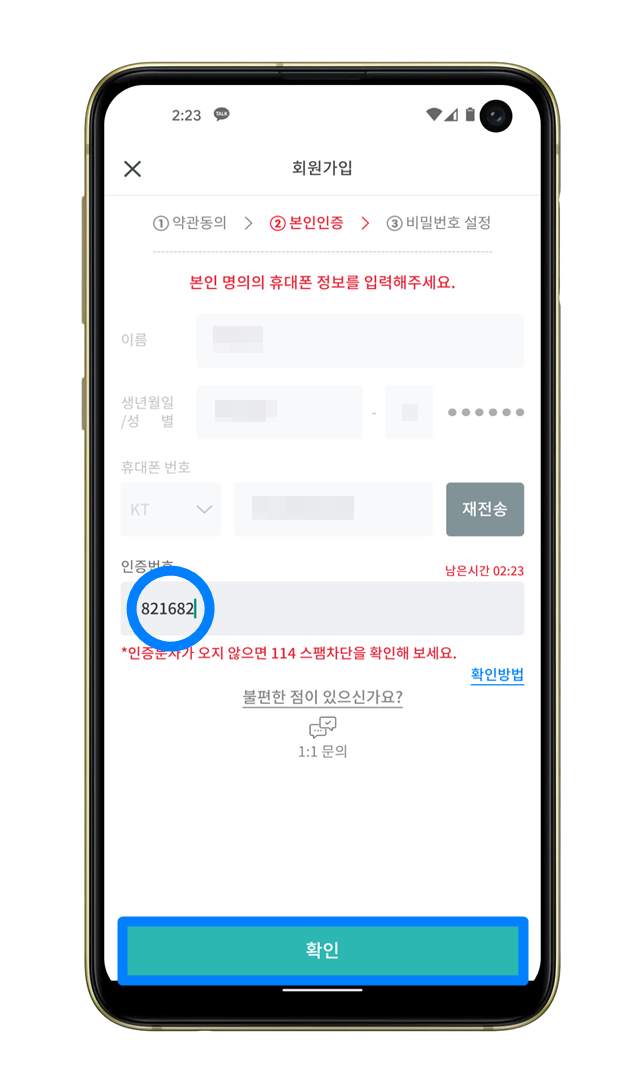
Step 11 "PASS 인증서"에서 사용할 비밀번호 6자리를 등록합니다. 비밀번호 확인을 위해 두 차례 입력한 다음 [입력 완료] 버튼을 터치하세요.

Step 12 PASS 인증서 앱에 회원가입이 완료되었습니다. 상단 메뉴 중 3번째에 있는 [인증서]를 터치해주세요.

Step 13 PASS 인증서를 발급하기 위해서는 서비스 약관에 동의를 해야합니다. 전체 동의를 체크한 다음 [약관 동의] 버튼을 터치해주세요.
Step 14 앞서 등록했던 비밀번호 6자리를 입력한 다음 [입력 완료] 버튼을 터치해주세요.

완료 PASS 인증서 발급 절차가 모두 완료되었습니다.

이제 PASS 인증서 앱을 통해서 편리하고 빠른 인증을 이용하실 수 있습니다. 지금까지 PASS 인증서를 발급하는 방법에 대해서 알아보았습니다. 이 정보가 필요하셨던 분들에게 도움이 되셨길 바랍니다. 끝까지 봐주셔서 정말 감사합니다!
